前言
国内的网盘越来越多,但是称心如意越来越少了,资源多的限速,不限速的用户少(资源少)
我就想能不能搭建一个自己用的私人网盘,正好手里的服务器还有很多存储空间一直没能利用
所以我就自己着手找资料搭建,找了很多网盘程序,大众点的(可道云、Cloudreve等)太臃肿,很多功能是为企业打造的,个人根本用不到;小众点的又只有基础的列表显示,没有可视化的预览
找了很久,我终于还是找到了一款符合我心理要求的网盘程序,接下来跟我一起动手自己搭建一个属于自己的私人网盘吧
成果演示
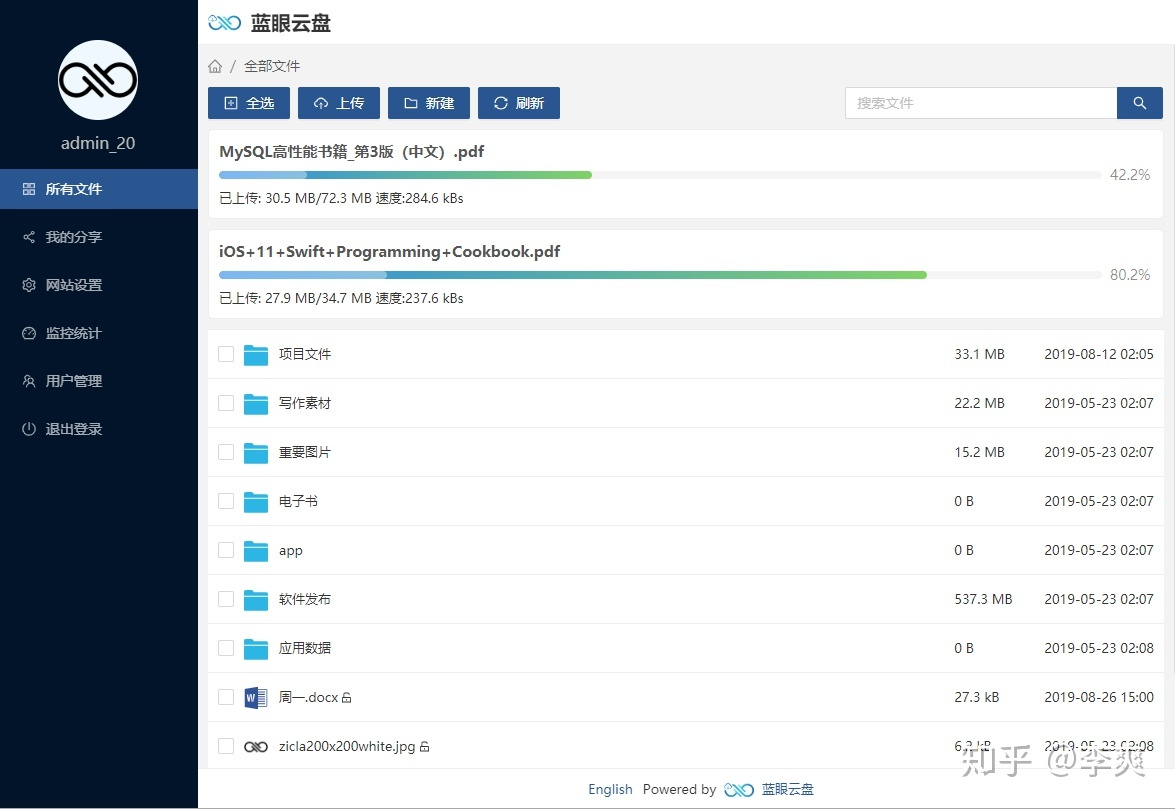
{/tabs-pane}
{tabs-pane label="PE端"}
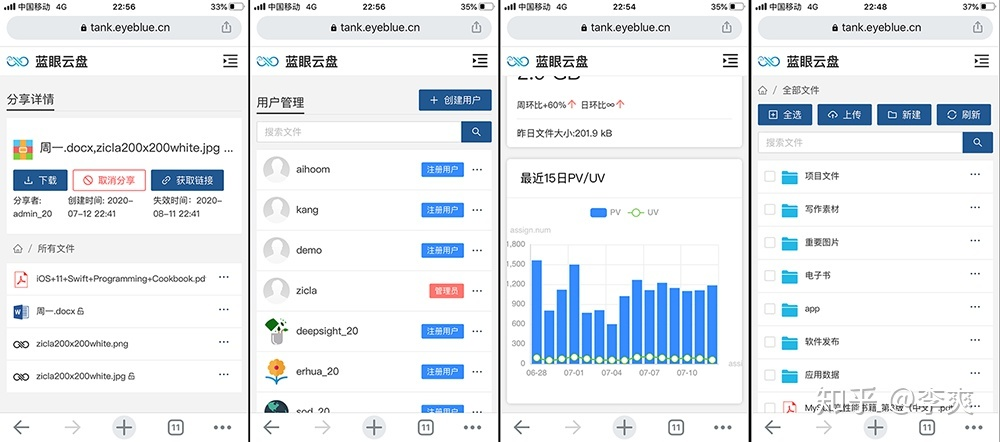
{/tabs-pane}
搭建步骤
一、程序搭建
本教程基于Linux宝塔面板,其他操作系统请参考官网文档
1、首先到官网下载网盘程序,然后上传到服务器自定义文件夹,然后直接解压
解压后得到conf、html、service三个文件夹和一个tank文件

然后在这个文件夹内启动终端,如果你使用的shell,那你也可以使用以下代码进入保存网盘程序的文件夹
cd /www/wwwroot/你的网站目录/进入后,在终端输入./tank开启网盘程序
./tank这样就表示已经开启了网盘程序,默认网关是6010,你也可以进conf文件夹内的tank.json修改默认端口

然后访问:服务器IP:6010看到安装引导页面即表示软件安装成功,接着按照UI引导安装蓝眼云盘即可。

根据提示填写好你的数据库信息一步一步安装,如果没有数据库的话去创建一个就行了
二、设置程序自动运行
因为这个网盘必须要运行程序才能正常访问,所以我们需要给这个程序设置自动运行
首先先在宝塔软件商店安装Supervisor管理器 2.2,然后添加守护进程
名称:随便填
运行目录:/www/wwwroot/你放程序的目录/
启动命令:/www/wwwroot/你放程序的目录/tank

保存后看到进程管理已启动就说明已经开始自动启动了
三、域名反向代理
网盘虽然搭建好了,但是访问必须要使用服务器IP:6010端口才能访问,访问也不方便
所以使用域名反向代理来访问会方便很多
1、首先添加一个站点,默认的80端口

2、开启方向代理,添加反向代理
代理名称:随便填
目标URL:http://你的服务器IP:6010
发送域名:$host

大功告成,现在就可以直接使用你的域名访问你自己的网盘了!!!


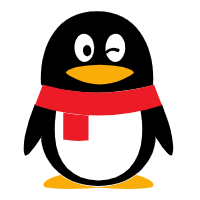
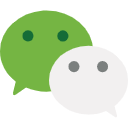








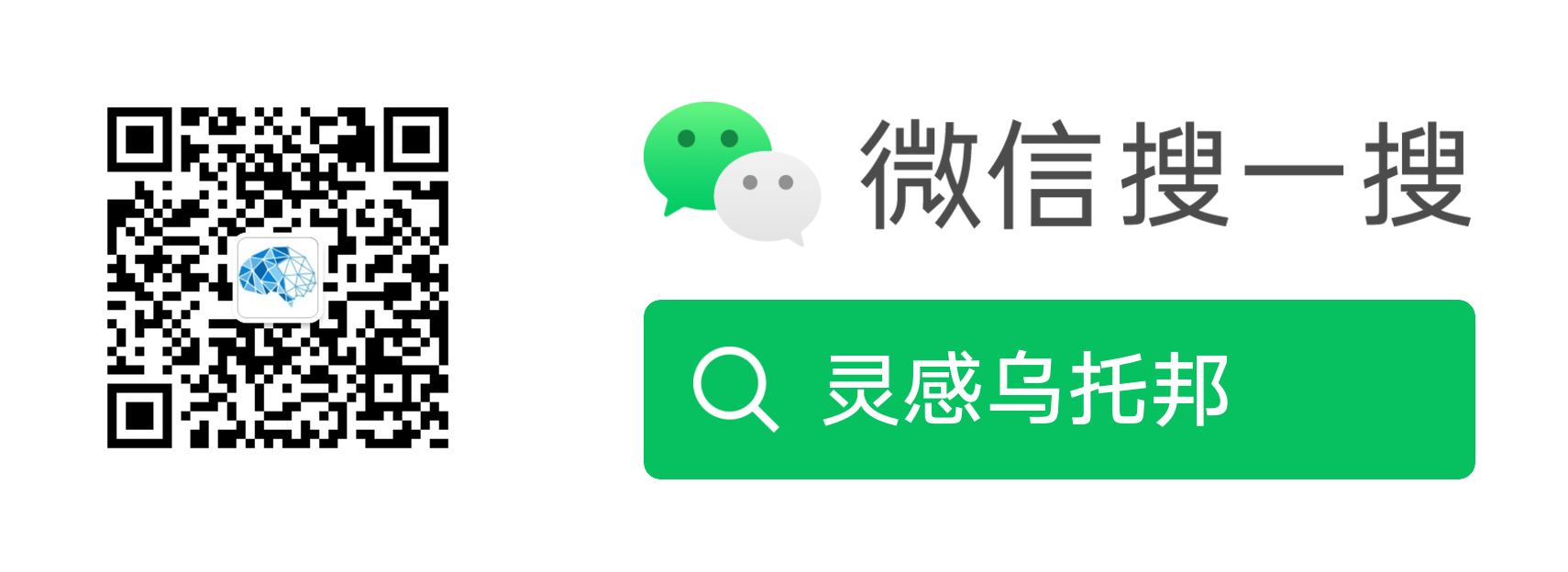
评论 (21)